Come funziona Dropbox e come installarlo su Windows 10. Si condividono file sul cloud per accedervi da computer, smartphone e tablet.
Dropbox è stata una delle prime aziende ad aver capito l'importanza del cloud come servizio per gli utenti. Avere i propri file sempre a disposizione nel web è molto più pratico e anche più sicuro che averli in un solo computer. Documenti, video, immagini che prima archiviavamo in una cartella di un singolo computer adesso li carichiamo online e li possiamo aprire da qualsiasi postazione fissa o mobile dopo aver effettuato l'accesso con il nostro account.
In queste ore è stata rilasciata l'applicazione di Dropbox per Windows 10. Anche se la precedente versione di Dropbox funzionerà ugualmente con Windows 10 con quella nuova verranno implementate alcune caratteristiche come le notifiche.
Nella Home di Dropbox andate su Scarica app oppure registratevi se ancora non lo avete fatto.

Andando su Scarica app verrà effettuato il downlod di un installer su cui dovremo fare un doppio click per iniziare l'installazione di Dropbox. Se preferiamo prima iscriverci dovremo inserire Nome, Cognome, indirizzo email, password e mettere la spunta su Accetto i termini di Dropbox.
Dopo l'accesso a Dropbox dovrà essere verificata la email cliccando sul link che ci verrà inviato.

Sarete comunque invitati a scaricare l'applicazione che è indispensabile per gestire i file online. Il funzionamento di Dropbox è semplice ed è molto simile a quello di Google Drive e OneDrive. Le cartelle e e file caricati online saranno anche visibili in una cartella specifica di Esplora File. Quando noi spostiamo un file in una cartella di Dropbox nel nostro computer automaticamente questo verrà caricato anche nel nostro account web. Viceversa quando cancelleremo un file o una cartella sarà fatto anche online. Quando accenderemo il computer il nostro Dropbox verrà aggiornato e saranno caricati sul PC eventuali file che sono stati aggiunti dalla applicazione di Dropbox di un altro PC o di un dispositivo mobile. Si possono per esempio salvare su Dropbox le foto scattate con il cellulare per averle immediatamente disponibili anche su tutti i computer con cui effettuiamo l'accesso.
La prima volta che accedete a Dropbox dal browser controllate che tra le cartelle di default ci sia Public che è fondamentale per caricarvi file di cui abbiamo bisogno del link diretto. Se non fosse presente dovrete crearla voi stessi andando su Nuova cartella e nominandola Public

Cliccando sul vostro nome visualizzerete quanto spazio gratuito avete a disposizione e quanto ne state utilizzando. Accanto ci sono le icone per aggiunger file, creare e condividere cartelle

Come detto si può accedere alle cartelle e ai file di Dropbox anche dal computer. Il nostro Dropbox

con tutte le sue cartelle e i suoi file sarà visibile anche sul computer. Quando una cartella è sincronizzata mostrerà un baffo verde mentre quando ancora non lo sia mostrerà una icona diversa

Lo stato della sincronizzazione si può visualizzare anche dalla Barra delle applicazioni cliccando con il sinistro del cursore nella apposita icona. Oltre allo stato della sincronizzazione si visualizzeranno e si potranno aprire cliccandoci sopra gli ultimi file caricati.
COME RIPRISTINARE I FILE CANCELLATI DI DROPBOX
Si possono eliminare i file direttamente online aprendo la pagina di Dropbox oppure cancellarli dal computer. Se malauguratamente si è cancellato un file che invece ci serviva ancora lo si può recuperare accedendo a Dropbox via browser e scegliendo la cartella File eliminati

Basterà andare su Ripristina accanto al file in questione. I file cancellati rimarranno a disposizione per un Ripristino per 30 giorni che possono essere estesi a un anno se si passa alla versione Pro.
COME LINKARE UN FILE DI DROPBOX
Si può creare un collegamento a un file del nostro Dropbox per poi condividerlo online. Potrebbe essere il link di una immagine, di un video, di un documento, di un ebook o di un archivio ZIP

Dal web si va su Condividi che aprirà una finestra in cui copiare l'indirizzo del file. Tale URL potrà essere inviato via email oppure incollato in una pagina web o in un social network. La condivisione può essere fatta anche dal computer. Si clicca sempre sul file con il destro del cursore

per poi scegliere Condividi link Dropbox. Il link ottenuto via desktop sarà lo stesso di quello via web. L'URL copiato negli Appunti potrà essere incollato in un file di testo o in un post.
CARTELLA PUBLIC
La cartella Public ha delle funzionalità particolari e aggiuntive. Si potranno infatti condividere i link diretti o hotlink solo dei file caricati su questa cartella. Può essere usata per esempio per file .js o .css da usare per il nostro modello di Blogger oppure per caricarvi file audio MP3 da riprodurre come musica di sottofondo. Anche i link diretti si possono ricavare dal web o dal computer.

Dal PC si clicca con il destro del cursore e poi si sceglie Copia link pubblico. Se il link non fosse diretto si visualizzerebbe invece Condividi link Dropbox.

Anche dal web si clicca con il destro del cursore sul file e si va sempre su Copia link pubblico.
DROPBOX DU DISPOSITIVI MOBILI
I file caricati su Dropbox saranno accessibili anche da dispositivi mobili installando le app
L'applicazione su Windows Store può essere installata anche su Windows 10. I documenti e le immagini caricati su Dropbox verranno visualizzati anche da smartphone e tablet e la musica e i video potranno essere riprodotti anche da mobile.

Gli screenshot precedenti presi con un cellulare Android li ho p.e. inviati al computer via Dropbox.
APPLICAZIONE DROPBOX SU WINDOWS 10
L'applicazione Dropbox su Windows 10 ha questo aspetto

In sostanza con Windows 10 si può accedere ai nostri file su Dropbox in 4 modi diversi. Se si va su Start e si digita Dropbox potremo scegliere tra quattro opzioni: applicazione di Windows 10 installata dallo Store, Applicazione Desktop, Pagina web di Dropbox aperta con il browser e cartella di Dropbox aperta con Esplora File.
Concludo questo post elencando altre interessanti funzionalità di Dropbox:

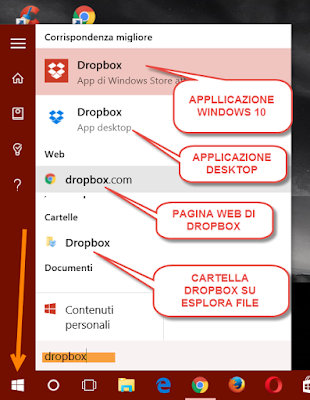

Nessun commento :
Posta un commento
Non inserire link cliccabili altrimenti il commento verrà eliminato. Metti la spunta a Inviami notifiche per essere avvertito via email di nuovi commenti.
Info sulla Privacy